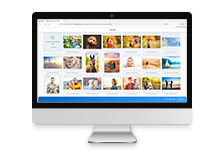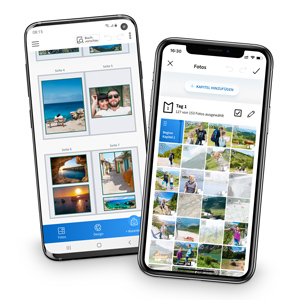Cliparts, Hintergründe, Rahmen und Masken verwenden
Ihnen stehen hunderte Cliparts, verschiedenste färbige und Struktur-Hintergründe sowie Rahmen und Masken zur Verfügung. Cliparts können Sie beliebig einfügen, positionieren, vergrößern, verkleinern und bei ausgewählten sogar die Farbe nach Ihren Wünschen ändern. Bei den Hintergründen haben Sie die Wahl, diese nur links, nur rechts, auf der Doppelseite oder auf allen Innenseiten anzuwenden. Dank zahlreicher Rahmen und Masken können Sie Ihre Fotoprodukte noch individueller und kreativer gestalten. Zusätzlich zu den bereits in smart moments verfügbaren Resourcen, können Sie noch zahlreiche weitere Cliparts, Hintergründe, Rahmen und Masken herunterladen.
Seiten bearbeiten
Sie benötigen zusätzliche Doppelseiten in Ihrem Fotobuch, wollen eine Doppelseite löschen oder gerne eine Doppelseite an eine andere Position verschieben? Auch das ist in der manuellen Gestaltung einfach möglich. Dank dem praktischen Dropdown-Menü können Sie die Seitenanzahl auch schnell nach Ihren Wünschen anpassen.
Smart Layout nutzen
In Fotobüchern und Fotokalendern steht Ihnen die neue Smart Layout Funktion zur Verfügung. Damit können Sie je Seite entscheiden, ob smart moments die Fotos für Sie automatisch anordnen soll. Ihre Fotos werden dabei nicht beschnitten, wodurch alle Bildinhalte erhalten bleiben. Ab 3 Fotos pro Seite können Sie mithilfe des Shuffle Buttons Ihre Bilder mit einem Klick darauf immer wieder neu mischen und anordnen lassen.
Vorlagen nutzen
Mit den zahlreichen Vorlagen zu diversen Themen wie beispielsweise Urlaub oder Familie halten Sie im Handumdrehen ein fertiges Fotobuch bzw. Ihren fertigen Kalender in Ihren Händen. Wählen Sie die gewünschte Vorlage aus, befüllen Sie diese mit Ihren liebsten Fotos und bearbeiten Sie die vorhandenen Texte und Elemente nach Ihren Vorstellungen - schon ist Ihr Projekt fertig gestaltet und kann bestellt werden.
Seiten-Layouts verwenden
Dank der neuen Seiten-Layouts ist es noch einfacher eine kreative Seite mit oder ohne Textfeldern zu gestalten. Entscheiden Sie wie viele Fotos auf einer Doppelseite platziert werden und ob diese Texfelder enthalten soll und Sie können direkt zwischen verschiedenen Seiten-Layouts auswählen. Anschließend müssen Sie nurmehr die Fotos hinzufügen und die Textfelder ausfüllen.
Kalender individualisieren
Bei Fotokalendern können Sie in der manuellen Gestaltung das Startjahr und das Startmonat anpassen und sogar für jede Kalenderseite ein unterschiedliches Kalendarium festlegen.